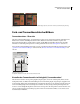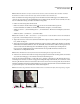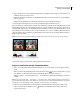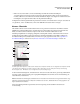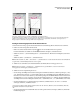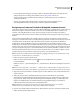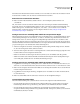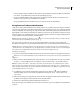Operation Manual
189
VERWENDEN VON PHOTOSHOP CS4
Farb- und Tonwertkorrekturen
• Um eine Histogrammüberlagerung anzuzeigen, wählen Sie „Einblenden Histogramm“. Informationen zum
richtigen Interpretieren von Histogrammen finden Sie unter „Histogramme“ auf Seite 170.
• Wenn auf dem Raster eine Grundlinie mit einem Winkel von 45 Grad angezeigt werden soll, wählen Sie
„Einblenden Grundlinie“.
• Wenn Sie beim Ziehen relativ zum Histogramm oder Raster horizontale und vertikale Linien als
Ausrichtungshilfen für Punkte anzeigen möchten, wählen Sie „Einblenden Schnittlinie“.
Korrigieren von Farbe und Tonalität im Dialogfeld „Gradationskurven“
Sie können Tonalität und Farbe eines Bildes in den Korrektureinstellungen für „Gradationskurven“ durch Ändern der
Kurvenform korrigieren. Verschieben der Kurve nach oben oder unten hellt das Bild auf bzw. dunkelt es ab, je
nachdem, ob im Dialogfeld Pixelwerte oder Prozentwerte angezeigt werden. Die steilen Bereiche der Kurve
repräsentieren Bereiche mit höherem Kontrast, flachere Bereiche repräsentieren dagegen Bereiche mit geringerem
Kontrast.
Wenn in den Korrektureinstellungen für „Gradationskurven“ die Anzeige von Pixelwerten statt Prozentwerten
festgelegt ist, werden die Lichter rechts oben im Diagramm dargestellt. Das Verschieben eines Punktes im oberen Teil
der Gradationskurve bewirkt eine Korrektur der Lichter. Durch Verschieben eines Punktes im Mittelteil der
Gradationskurve werden die Mitteltöne angepasst und durch Verschieben eines Punktes im unteren Teil der
Gradationskurve die Tiefen. Wenn Sie die Lichter abdunkeln möchten, verschieben Sie einen Punkt im oberen Bereich
der Kurve nach unten. Wenn Sie einen Punkt nach unten oder nach rechts verschieben, wird der Eingabewert einem
geringeren Ausgabewert zugeordnet, sodass das Bild dunkler wird. Um Schatten aufzuhellen, verschieben Sie einen
Punkt im unteren Bereich der Kurve nach oben. Wenn Sie einen Punkt nach oben oder links verschieben, wird ein
niedrigerer Eingabewert einem höheren Ausgabewert zugeordnet, sodass das Bild heller wird.
Hinweis: Für die meisten Bilder gilt, dass im Normalfall nur geringfügige Änderungen an der Gradationskurve nötig
sind, um Tonwert- und Farbkorrekturen vorzunehmen.
1 Führen Sie einen der folgenden Schritte durch:
• Klicken Sie auf das Gradationskurven-Symbol oder eine der Gradationskurven-Vorgaben im
Korrekturbedienfeld.
• Wählen Sie „Ebene“ > „Neue Einstellungsebene“ > „Gradationskurven“. Klicken Sie im Dialogfeld „Neue Ebene“
auf „OK“.
Hinweis: Sie können auch „Bild“ > „Korrekturen“ > „Gradationskurven“ wählen. Beachten Sie dabei jedoch, dass bei
dieser Methode direkte Korrekturen an der Bildebene vorgenommen werden, wodurch Bildinformationen verloren gehen.
2 (Optional) Wenn Sie die Farbbalance des Bildes anpassen möchten, wählen Sie unter „Kanal“ die Kanäle, die Sie
anpassen möchten.
3 (Optional) Wenn Sie mehrere Farbkanäle gleichzeitig bearbeiten möchten, klicken Sie bei gedrückter
Umschalttaste im Kanälebedienfeld auf die gewünschten Kanäle, bevor Sie „Gradationskurven“ wählen. In der
Dropdown-Liste „Kanal“ werden dann die Abkürzungen für die Zielkanäle angezeigt, z. B. CM für Cyan und
Magenta. Sie enthält außerdem die einzelnen Kanäle für die ausgewählte Kombination. Diese Methode
funktioniert nicht für Gradationskurven in einer Einstellungsebene.
Hinweis: Wählen Sie in den Kurven-Anzeigeoptionen die Option „Kanalüberlagerungen“ aus, damit die
Gradationskurven für die Farbkanäle die nicht separierte Gradationskurve überlagern.
4 Fügen Sie einen Punkt entlang der Gradationskurve hinzu. Führen Sie dazu einen der folgenden Schritte durch:
• Klicken Sie direkt auf die Gradationskurve.